Как изменить перемещаемые профили пользователей для принтеров в Windows 10
Если у вас есть перемещаемый профиль пользователя(Roaming User Profile) , он хранится на сетевом сервере, а не на настольном(Desktop) компьютере. Это гарантирует получение одинаковых параметров операционной системы и приложений на нескольких компьютерах. Таким образом, когда пользователь использует перемещаемый профиль, принтер этого пользователя по умолчанию перемещается вместе с профилем пользователя. Это может быть не всегда желательно. Это поведение принтеров, которые перемещаются, можно изменить с помощью перемещаемых профилей. Смотри как!
Изменить перемещаемые профили пользователей(Alter Roaming User Profiles) для принтеров(Printers) в Windows 10
В Windows 10 настройки принтера по умолчанию сохраняются после выхода из системы, поскольку принтеры предназначены для перемещения с перемещаемым профилем пользователя. Вы можете не захотеть, чтобы это произошло, если вы используете перемещаемый профиль пользователя(Roaming User Profile) .
Обратите(Please) внимание, что при неправильном использовании редактора реестра(Registry Editor) могут возникнуть серьезные проблемы, требующие переустановки операционной системы, поэтому лучше сначала создать точку восстановления системы .
Изменение поведения(Change Behavior) принтеров ,(Printers) находящихся в(Roam) роуминге, с помощью перемещаемых профилей пользователей(Roaming User Profiles)
Press Win+R , чтобы открыть диалоговое окно « Выполнить ».(Run)
В пустом поле введите Regedit и нажмите клавишу Enter(Enter) .
Когда откроется редактор реестра(Registry Editor) , перейдите по следующему пути:
HKEY_CURRENT_USER\Software\Microsoft\Windows NT\CurrentVersion\Windows.
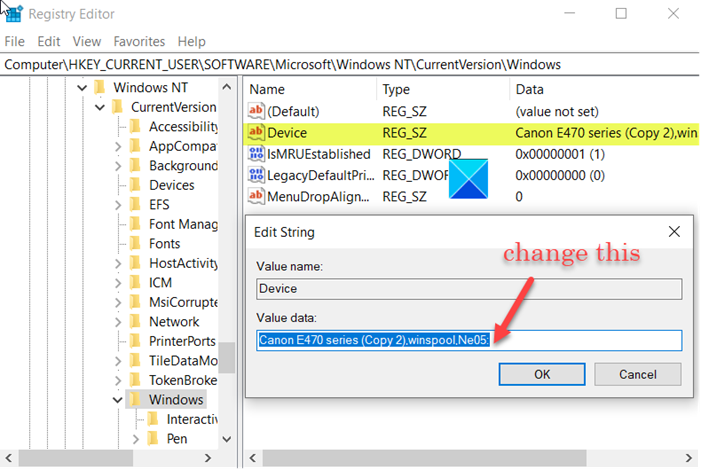
Измените файл реестра (.reg), чтобы единственное имя параметра реестра после ключа было следующим:
"Device"=...
Теперь перейдите по следующему адресу пути —
HKEY_LOCAL_MACHINE\Software\Microsoft\Windows\CurrentVersion\Run.
Здесь создайте новое строковое значение и назовите его ResetPrinter , если оно не существует.
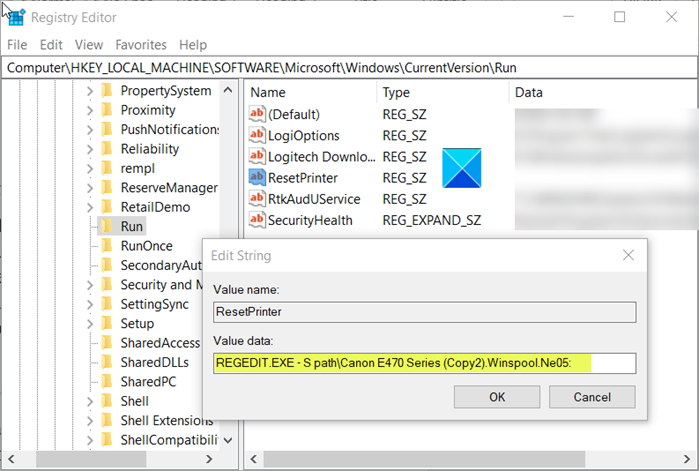
Теперь дважды щелкните запись ResetPrinter , чтобы сохранить ее значение примерно следующим:
REGEDIT.EXE -S path\File.reg
Где File.reg указывает имя, которое вы использовали для хранения принтера по умолчанию.
Когда закончите, закройте редактор реестра(Registry Editor) и выйдите.
Related posts
Не вход пользователя с Temporary Profiles на Windows 10
Список принтеров, используя тот же printer driver отдельно в Windows 10
Как полностью удалить Printer в Windows 10
Невозможно распечатать после Blackout or Power Outage на Windows 10
Как напечатать test page для проверки вашего принтера в Windows 10
Fix Event ID 454 Ошибка - User Проблем производительности профиля в Windows 10
Роуминг профили пользователей, версификация проблем несовместимости в Windows 10
Как переименовать принтер в Windows 10
Rename User Profile Folder в Windows 10
Как войти в Windows 10 с PIN? Как изменить логин PIN?
Как выйти другие пользователи в Windows 10
Как перейти к локальной учетной записи Windows 10 от Microsoft one
Устранение неполадок, связанных с зависанием принтера в автономном режиме в Windows
User Profile Wizard позволяет мигрировать domain profile на Windows 10
Что такое Windows 10 Power User Menu (Win+X)?
6 Ways для переключения User в Windows 10
Find Security Identifier (SID) User в Windows 10
Prevent User от изменения Desktop Icons в Windows 10
Install Несколько копий того же Printer на Windows 10
Как просмотреть Wi-Fi Network Profiles, сохраненный на Windows 10
